Qué saber
- Hay varios pasos rápidos y sencillos que puedes seguir para arreglar que tu aplicación Tesla no funcione.
- Verifique las conexiones celulares y Bluetooth de su teléfono, cierre sesión en la aplicación, luego vuelva a iniciarla e instale las actualizaciones del teléfono.
- Bonificación: recomendaré buenas alternativas de terceros que funcionan tan bien como la aplicación oficial de Tesla, si no mejor.
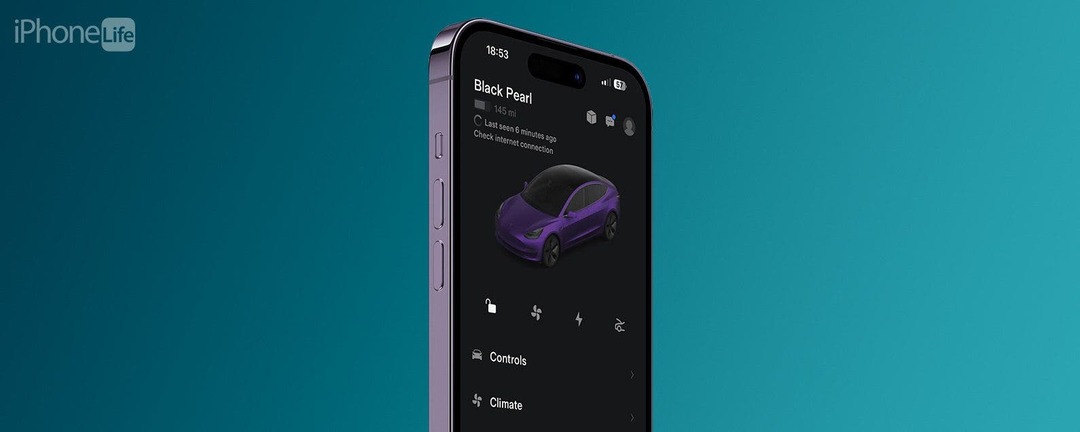
Experimentar que la aplicación Tesla no se conecta es un gran problema para los propietarios de Tesla. Esto da como resultado que la tecla del teléfono Tesla no funcione y todo tipo de frustraciones. En este artículo, explicaré las diversas razones por las que su aplicación Tesla no funciona, los pasos que puede seguir para solucionarlo y una solución alternativa si el problema persiste.
Salta a:
- ¿Por qué mi teléfono no se conecta a mi automóvil?
- Cómo arreglar la aplicación Tesla que no se conecta al automóvil
¿Por qué mi teléfono no se conecta a mi automóvil?
Si su aplicación Tesla no se conecta a su automóvil, el culpable más probable es una mala conexión de Bluetooth, Wi-Fi o celular o fallas de software en su teléfono o en Tesla. ¡Los pasos a continuación le mostrarán cómo solucionar este problema y volver a conectar su aplicación Tesla! Si su teléfono o automóvil se encuentra en una zona muerta con Internet irregular, no podrá usar la aplicación. Vivo en Maui y experimento esto a menudo con mi Tesla Model 3. Para obtener más consejos técnicos, consulte nuestro gratuito
Consejo del día Boletin informativo.Nota
Las capturas de pantalla a continuación son específicas de iPhone, pero aún puedes seguir estos pasos si tienes un teléfono Android.
Cómo arreglar la aplicación Tesla que no se conecta al automóvil
Revisaré los pasos para solucionar el problema de que la aplicación Tesla no funciona, comenzando con las soluciones más probables. para solucionar el problema y probarlo más rápido, y luego pasar a soluciones que requieren más tiempo y son menos probables.

Descubre las funciones ocultas de tu iPhone
Recibe un consejo diario cada día (con capturas de pantalla e instrucciones claras) para que puedas dominar tu iPhone en solo un minuto al día.
- Asegúrese de que su iPhone esté conectado a un wifi confiable o red celular y tiene Bluetooth activado.
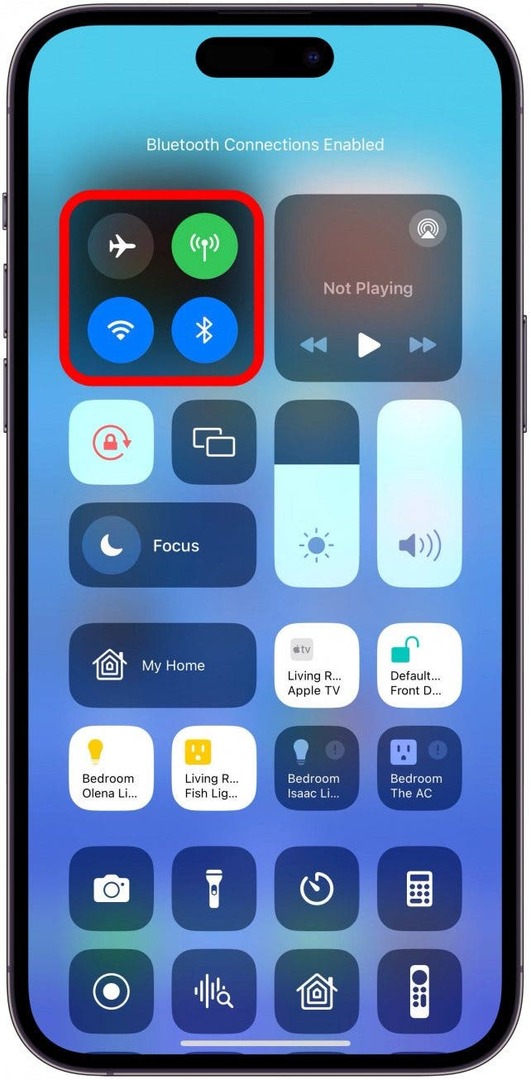
- Cierre y vuelva a abrir la aplicación Tesla deslizando hacia arriba en la pantalla para acceder a Cambiador de aplicacionesy luego desliza hacia arriba en la aplicación.
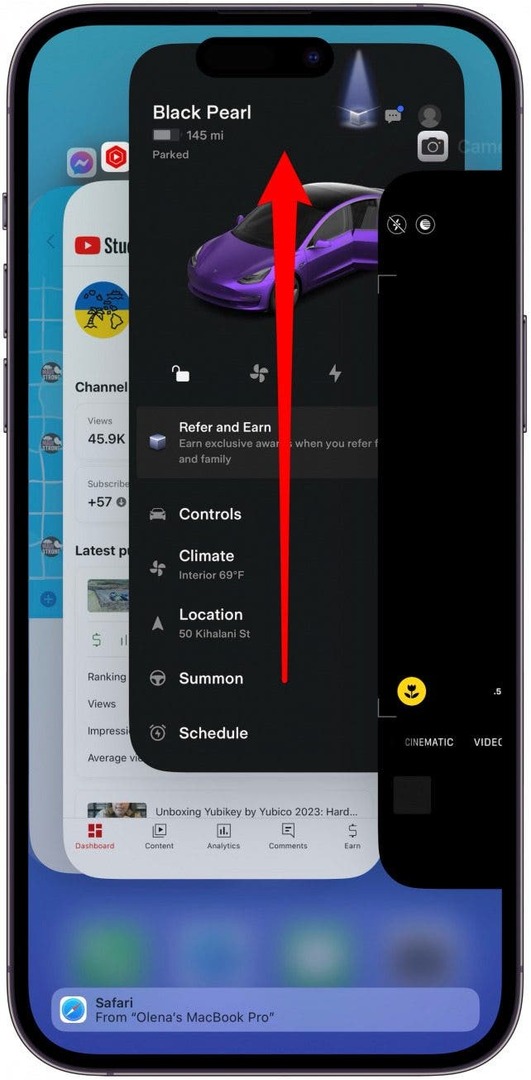
- Apague su Wi-Fi, celular y Bluetooth en su iPhone, espere 30 segundos y luego vuelva a encenderlos.
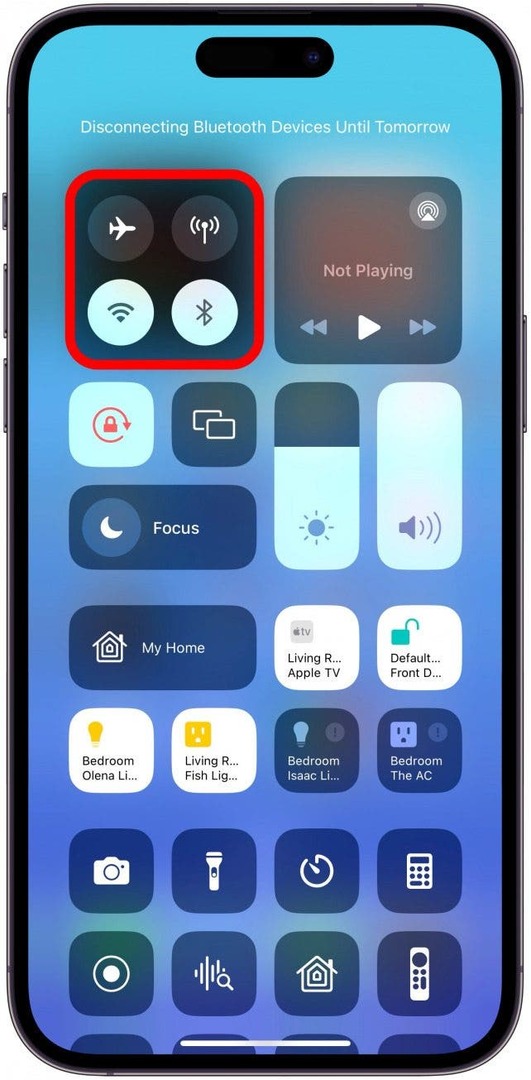
- Reinicia tu iPhone.
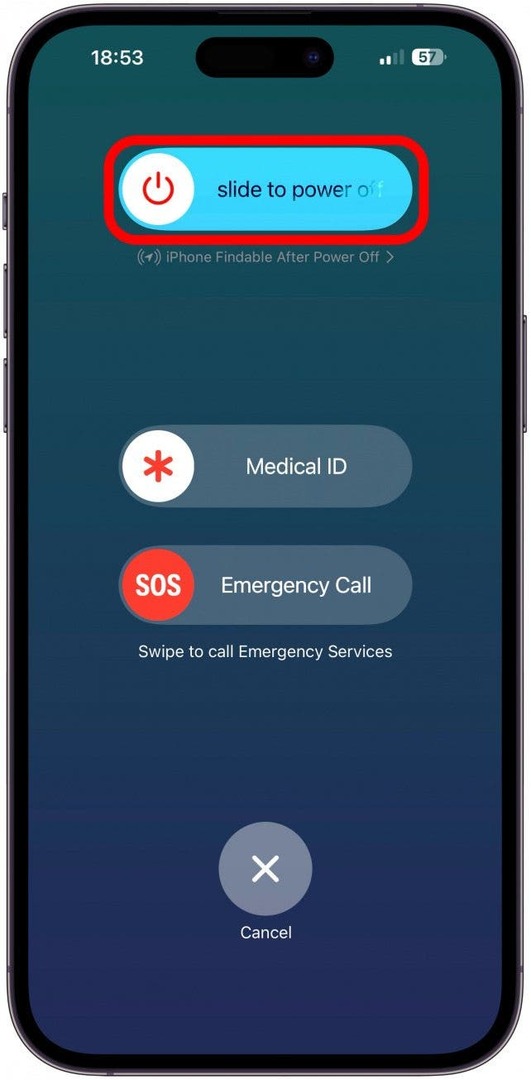
- Asegúrese de recordar la contraseña, luego cierre sesión en la aplicación Tesla y vuelva a iniciar sesión.
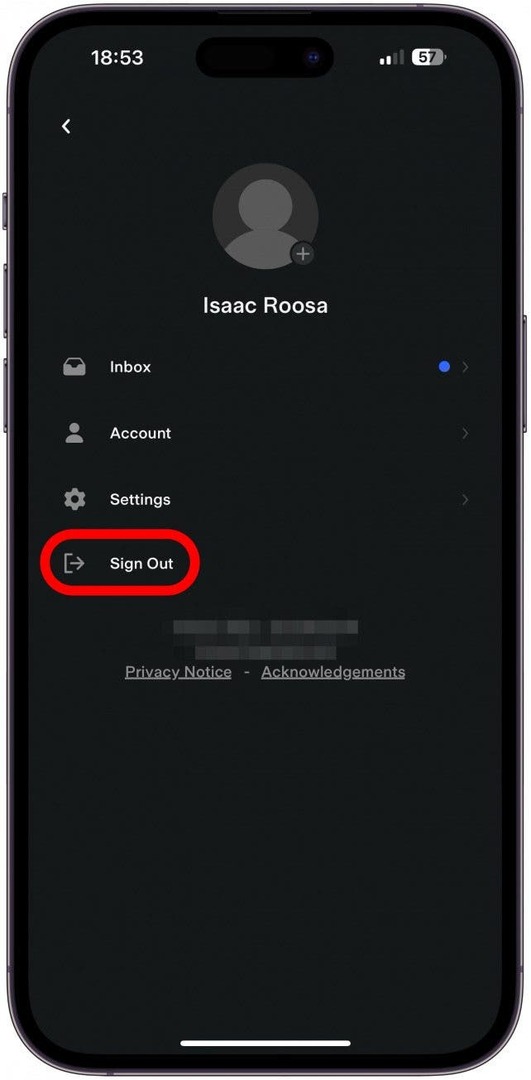
-
Eliminar la aplicación Apague su teléfono y luego instálelo nuevamente.
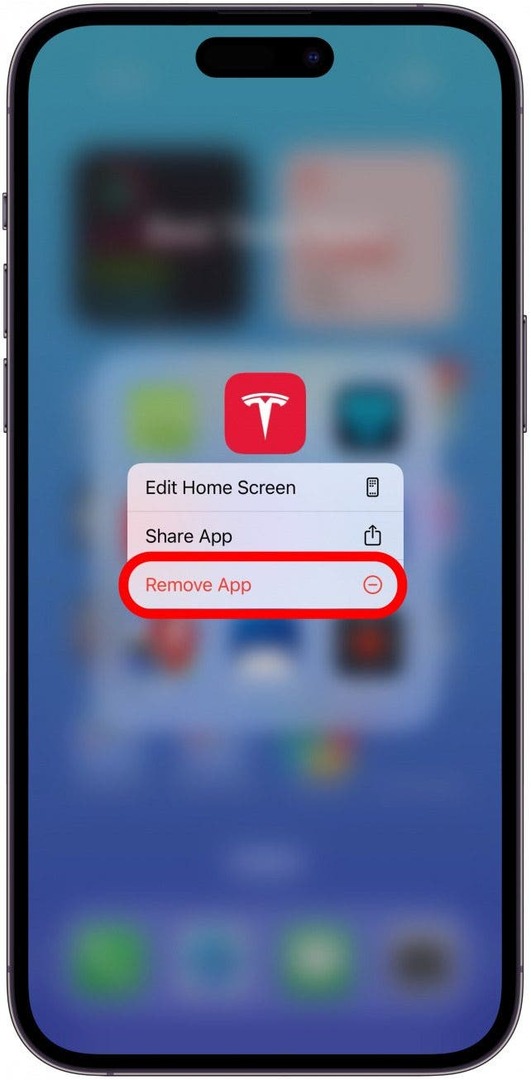
- Si puede entrar a su Tesla, estacionarse de manera segura y evitar conducir durante unos minutos, reinicie su Tesla presionando y manteniendo presionadas ambas ruedas de desplazamiento en el volante.
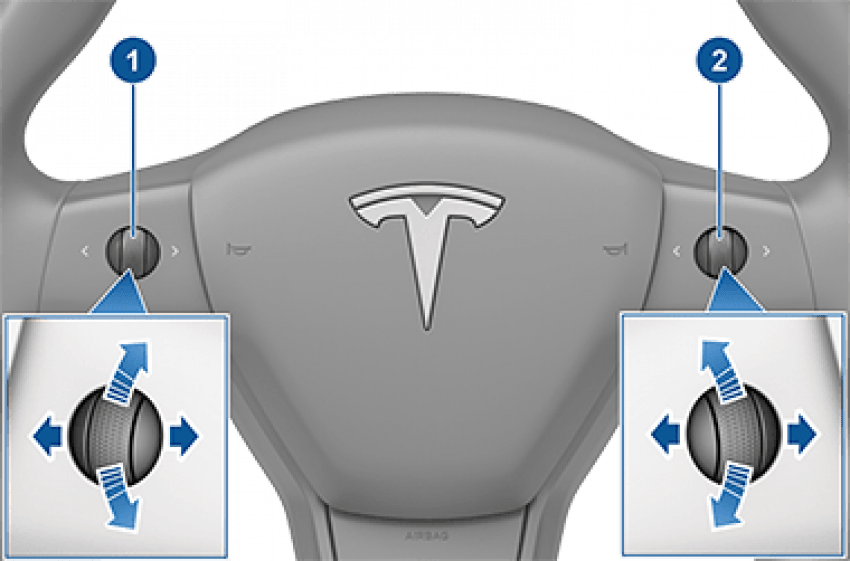
- Asegúrese de que la aplicación Tesla, su iPhone y su Tesla estén actualizados. El problema podría ser un problema conocido que haya sido solucionado por el fabricante de su teléfono o por Tesla.
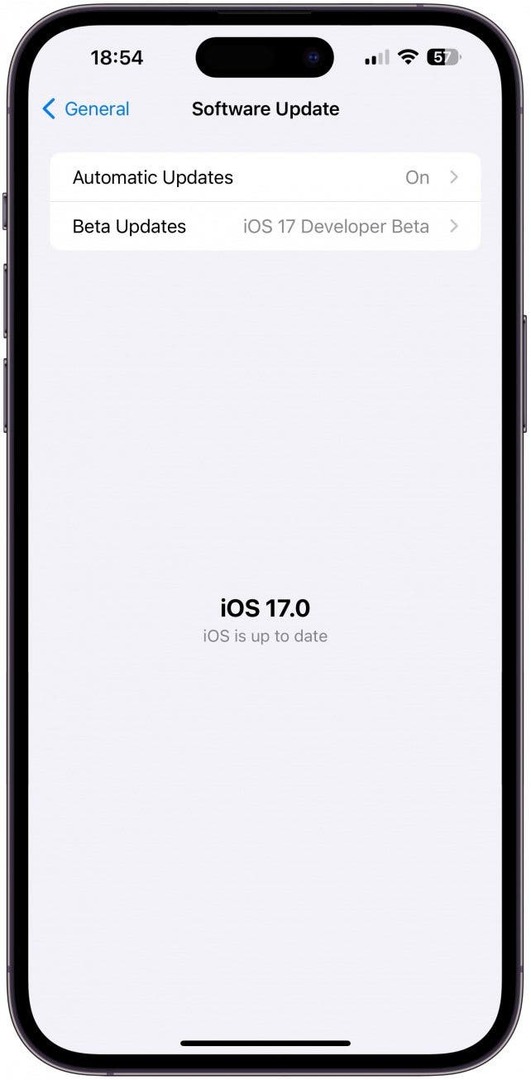
¡Ahora ya sabes qué hacer si tu aplicación Tesla no se conecta a tu automóvil!
Consejo profesional
Si experimenta muchos problemas con la aplicación Tesla original, puede que sea el momento de comprobar las muchas aplicaciones Tesla de terceros. ¡Algunos de ellos incluso tienen funciones que no encontrarás en la aplicación original! Mi favorito personal es Tessie ($4,99/mes+), pero quizás quieras probar varios para ver cuál funciona mejor.
Esperamos que tenga su aplicación Tesla en funcionamiento y esté seguro de que podrá solucionar cualquier problema futuro con la aplicación. Si vive en un lugar con Internet y redes móviles irregulares, es probable que su aplicación Tesla no funcione con frecuencia. Esta es una de las razones para tener su tarjeta de acceso Tesla o una llave física diferente, como la Anillo o pulsera CNICK ($99+), en casos como este, si desea evitar pagar una costosa tarifa de remolque.
Preguntas más frecuentes
- ¿Por qué no se muestran las estadísticas de carga de mi Tesla? Si las estadísticas de carga de su Tesla no se muestran en su aplicación Tesla, pero su aplicación funciona como debería, es posible que su Tesla se haya desconectado. Si la aplicación actúa de forma extraña, sigue los pasos anteriores para solucionarla.
- ¿Cuál es el número de teléfono del seguro de Tesla? La mejor manera de solicitar un seguro o presentar un reclamo es mediante la aplicación. Abra la aplicación Tesla, desplácese hacia abajo, toque Roadside y seleccione la información relevante allí para obtener ayuda.